『現學現忘』Docker基礎 — 10、Docker的安裝
- 2022 年 3 月 10 日
- 筆記
- 高級測試技能 - Docker基礎
CentOS環境下的Docker官方推薦的三種安裝方式
- yum安裝方式
- 腳本安裝方式
- 本地rpm安裝方式
1、前提
- Docker要求CentOS系統的內核版本高於3.10。
通過uname -r命令查看你當前的內核版本[root@localhost ~ ] # uname -r 3.10.0-957.el7.x86_64 - Docker目前分為兩個版本:
Docker CE(社區免費版)
Docker EE(企業版,強調安全,但需付費使用)
注意:我們安裝的版本為社區版。 - Docker 官方文檔也可以查看詳細的安裝方式:
//docs.docker.com/install/linux/docker-ce/centos/
2、通過yum安裝Docker
通過yum安裝Docker,也就是使用Docker鏡像倉庫進行安裝。
在新主機上首次安裝Docker Engine-Community(docker-ce) 之前,需要設置Docker倉庫。之後就可以從倉庫安裝和更新Docker。
(1)更新yum包
在新安裝的CentOS 7中,一定要先更新yum包。
$ sudo yum update
(2)移除舊的Docker版本
如果之前安裝過舊版本,在安裝前一定要執行一下下面的命令。
$ sudo yum remove docker \
docker-client \
docker-client-latest \
docker-common \
docker-latest \
docker-latest-logrotate \
docker-logrotate \
docker-selinux \
docker-engine-selinux \
docker-engine
如果出現下面提示,則證明沒有安裝過之前的舊版本。
已加載插件:fastestmirror
參數 docker 沒有匹配
參數 docker-client 沒有匹配
參數 docker-client-latest 沒有匹配
參數 docker-common 沒有匹配
參數 docker-latest 沒有匹配
參數 docker-latest-logrotate 沒有匹配
參數 docker-logrotate 沒有匹配
參數 docker-selinux 沒有匹配
參數 docker-engine-selinux 沒有匹配
參數 docker-engine 沒有匹配
不刪除任何軟件包
(3)安裝必須的軟件包
- 安裝
yum-utils提供yum-config-manager功能。 - 同時安裝的
device-mapper-persistent-data和lvm2,用於devicemapper存儲設備映射器,這是必須的兩個軟件包。(最新官方文檔上沒有要求安裝這兩個軟件包)
$ sudo yum install -y yum-utils \
device-mapper-persistent-data \
lvm2
(4)設置穩定yum源倉庫
給yum配置一個穩定(stable)的倉庫(也可以是鏡像倉庫)來下載Docker。
官方Docker鏡像源地址(不推薦)
$ sudo yum-config-manager \
--add-repo \
//download.docker.com/linux/centos/docker-ce.repo
因為網絡的原因經常下載失敗:
報錯:
1[Errno 14] curl#35 - TCP connection reset by peer(TCP鏈接被打斷)
2[Errno 12] curl#35 - Timeout(鏈接超時)
阿里的Docker鏡像源地址(推薦)
$ sudo yum-config-manager \
--add-repo \
//mirrors.aliyun.com/docker-ce/linux/centos/docker-ce.repo
注意
倉庫配置信息會保存到
/etc/yum.repos.d/docker-ce.repo文件中。
在沒有執行上邊命令之前,是沒有docker-ce.repo文件的。執行完成上邊命令之後,才生成的docker-ce.repo文件。
(5)更新yum軟件包索引
$ sudo yum makecache fast
這個命令是將軟件包信息提前在本地緩存一份,用來提高搜索安裝軟件的速度。
通常在更新yum源或者重新配置yum源之後,使用該命令生成緩存。(推薦執行一次該命令)
(6)開始安裝Docker-ce
1)安裝最新版本的Docker-ce
直接執行:$ sudo yum -y install docker-ce
2)安裝指定版本的Docker-ce
- 列出數據庫中Docker的可用版本。
執行:$ yum list docker-ce --showduplicates | sort -r docker-ce.x86_64 3:18.09.1-3.el7 docker-ce-stable docker-ce.x86_64 3:18.09.0-3.el7 docker-ce-stable docker-ce.x86_64 18.06.1.ce-3.el7 docker-ce-stable docker-ce.x86_64 18.06.0.ce-3.el7 docker-ce-stable - 選擇指定的版本安裝。
執行: $ sudo yum install docker-ce-+版本號 例如: $ sudo yum install docker-ce-18.03.1.ce
注意:
官方文檔中安裝Docker需要安裝
docker-ce、docker-ce-cli、containerd.io三個軟件。我們直接安裝docker-ce就好,其他兩個軟件會自動匹配版本進行安裝。$ sudo yum install docker-ce docker-ce-cli containerd.io $ sudo yum install docker-ce-<VERSION_STRING> docker-ce-cli-<VERSION_STRING> containerd.io 如:$ sudo yum install docker-ce-18.03.1.ce
(7)查看Docker版本信息
$ sudo docker version
Client: Docker Engine - Community
Version: 20.10.5
API version: 1.41
Go version: go1.13.15
Git commit: 55c4c88
Built: Tue Mar 2 20:33:55 2021
OS/Arch: linux/amd64
Context: default
Experimental: true
Cannot connect to the Docker daemon at unix:///var/run/docker.sock. Is the docker daemon running?
# 啟動Docker執行docker version命令,顯示信息更多
Client: Docker Engine - Community
Version: 20.10.5
API version: 1.41
Go version: go1.13.15
Git commit: 55c4c88
Built: Tue Mar 2 20:33:55 2021
OS/Arch: linux/amd64
Context: default
Experimental: true
Server: Docker Engine - Community
Engine:
Version: 20.10.5
API version: 1.41 (minimum version 1.12)
Go version: go1.13.15
Git commit: 363e9a8
Built: Tue Mar 2 20:32:17 2021
OS/Arch: linux/amd64
Experimental: false
containerd:
Version: 1.4.4
GitCommit: 05f951a3781f4f2c1911b05e61c160e9c30eaa8e
runc:
Version: 1.0.0-rc93
GitCommit: 12644e614e25b05da6fd08a38ffa0cfe1903fdec
docker-init:
Version: 0.19.0
GitCommit: de40ad0
(8)啟動Docker
$ sudo systemctl start docker
(9)查看Docker狀態
$ sudo systemctl status docker
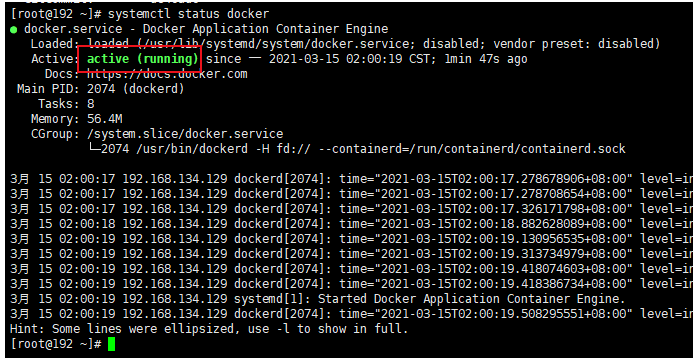
(10)加入開機啟動
$ sudo systemctl enable docker
(11)驗證Docker是否正確安裝
通過運行hello-world鏡像來驗證是否正確安裝了Docker Engine-Community。
$ sudo docker run hello-world
# 出現下面顯示,證明運行鏡像成功
Unable to find image 'hello-world:latest' locally(本地沒有找到hello-world鏡像)
latest: Pulling(拉取) from library/hello-world(去遠程拉取library/hello-world鏡像)
1b930d010525: Pull complete(拉取完成)
Digest: sha256:d1668a9a1f5b42ed3f46b70b9cb7c88fd8bdc8a2d73509bb0041cf436018fbf5
Status: Downloaded newer image for hello-world:latest
(上面三行是拉取鏡像的簽名信息)
Hello from Docker!(鏡像運行起來了)
This message shows that your installation appears to be working correctly.
(此消息表明您的安裝似乎可以正常工作。為了生成此消息,Docker採取了以下步驟:)
To generate this message, Docker took the following steps:
1. The Docker client contacted the Docker daemon.
2. The Docker daemon pulled the "hello-world" image from the Docker Hub.
(amd64)
3. The Docker daemon created a new container from that image which runs the
executable that produces the output you are currently reading.
4. The Docker daemon streamed that output to the Docker client, which sent it
to your terminal.
To try something more ambitious, you can run an Ubuntu container with:
$ docker run -it ubuntu bash
Share images, automate workflows, and more with a free Docker ID:
//hub.docker.com/
For more examples and ideas, visit:
//docs.docker.com/get-started/
(12)查看本地Docker鏡像
$ sudo docker images
REPOSITORY TAG IMAGE ID CREATED SIZE
hello-world latest d1165f221234 8 days ago 13.3kB
(13)停止Docker運行
$ sudo systemctl stop docker
至此Docker安裝完成。


